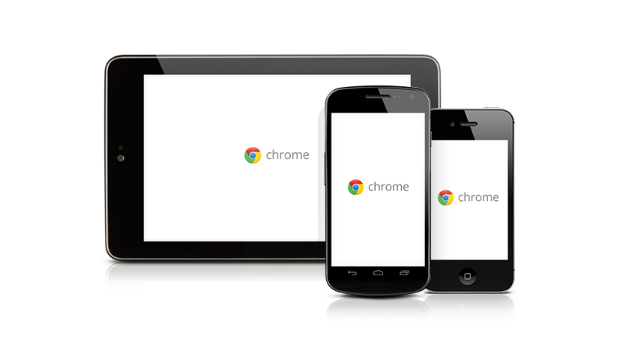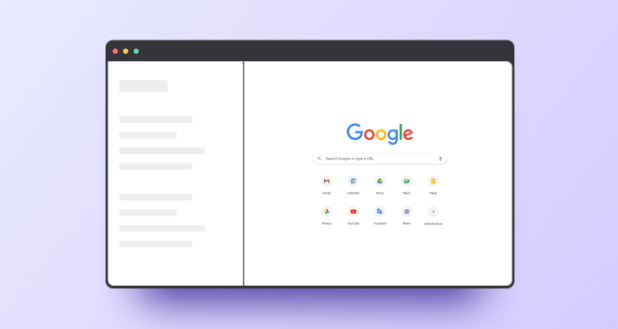内容介绍

以下是谷歌浏览器下载安装及下载速度优化技巧:
一、谷歌浏览器下载安装方法
1. 官网下载:打开浏览器,输入Chrome浏览器的官方网址(https://www.google.com/intl/zh-CN/chrome/),这是最安全可靠的下载渠道。点击官网页面上的“下载Chrome”按钮,浏览器会开始下载Chrome的安装包。如果是在线安装版,下载的是一个小型安装器;如果是离线安装版,则直接下载完整的浏览器安装文件。找到下载的安装包,双击运行它。安装程序会自动启动,并弹出安装向导窗口。按照提示进行操作,一般只需要点击“下一步”按钮,接受默认的安装设置即可。如果需要自定义安装位置或其他选项,可以在相应的步骤中进行设置。安装程序会将Chrome浏览器的文件复制到指定的目录,并在系统中注册相关的组件。安装完成后,会弹出安装完成的提示窗口,同时可以在桌面上看到Chrome浏览器的快捷方式。
2. 通过正规软件下载平台获取:一些知名的软件下载平台,如华军软件园、PC下载网等,也会提供谷歌浏览器的下载服务。这些平台通常会对软件进行审核和测试,确保下载的软件是安全无毒的。在软件下载平台的搜索框中输入“谷歌浏览器”,找到对应的下载链接。注意要选择最新版的稳定版进行下载,避免下载到过时或测试版本的软件。下载完成后,同样运行安装程序,按照提示完成谷歌浏览器的安装。在安装过程中,要注意勾选或取消勾选一些不必要的附加选项,如捆绑软件等。
3. 使用搜索引擎查找可靠来源下载:在搜索引擎中输入“谷歌浏览器最新稳定版下载”,搜索引擎会返回多个相关的下载链接。但这些链接的来源参差不齐,需要仔细筛选。优先选择来自知名网站、论坛或官方博客的下载链接。查看链接页面的内容,是否有详细的软件介绍、版本信息、下载说明等。如果页面存在大量的广告、弹窗或可疑的链接,建议谨慎选择。确定可靠的下载链接后,点击下载按钮获取谷歌浏览器的安装文件。下载完成后,按照常规的安装步骤进行操作,即可完成谷歌浏览器的安装。
二、谷歌浏览器下载速度优化技巧
1. 优化网络连接:确保使用高速稳定的网络。如果可能,切换到有线网络连接,相比无线网络,有线网络通常更稳定,速度更快,能够减少网络延迟和丢包现象,从而加快下载速度。
2. 清理浏览器缓存和历史记录:浏览器缓存虽然能加快页面加载速度,但过多的缓存文件可能会拖慢系统性能,进而影响下载速度。定期清理缓存可以释放磁盘空间,并确保浏览器以最佳状态运行。打开谷歌浏览器,点击右上角的菜单按钮(三个竖点),选择“更多工具”>“清除浏览数据”。在弹出的窗口中,选择要清除的内容,包括浏览历史记录、下载记录、缓存等,然后点击“清除数据”按钮。
3. 关闭或卸载不常用的扩展程序:过多的浏览器扩展程序不仅会消耗系统资源,还可能干扰下载过程。关闭或卸载不常用的扩展程序,可以有效提升浏览器性能和下载速度。在谷歌浏览器的菜单中,选择“更多工具”>“扩展程序”,然后对不常用的扩展程序进行关闭或卸载操作。
4. 启用并行下载功能:并行下载是Chrome浏览器中的一个实验性功能,旨在通过同时下载同一个文件的多个部分来加快下载速度。这种方式能够更有效地利用网络带宽,特别是在下载大文件时效果尤为明显。打开Chrome浏览器,确保你使用的是最新版本的Chrome浏览器,如果不是,请先进行更新。在Chrome浏览器的地址栏中输入chrome://flags/,然后按回车键。这将带你进入一个包含各种实验性功能的页面。在实验功能页面的右上角,你会找到一个搜索框。输入“Parallel downloading”进行搜索,然后按照提示进行操作以启用该功能。